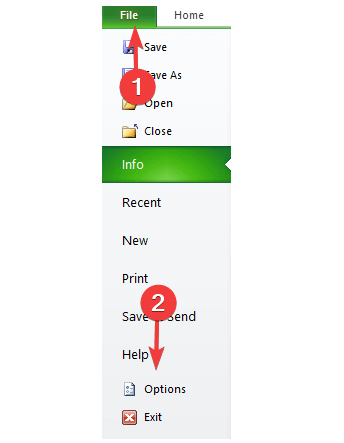ეს პროგრამა თქვენს დრაივერებს განაგრძობს მუშაობას და ამით გიცავთ კომპიუტერის ჩვეულებრივი შეცდომებისგან და აპარატურის უკმარისობისგან. შეამოწმეთ თქვენი ყველა მძღოლი ახლა 3 მარტივ ეტაპზე:
- ჩამოტვირთეთ DriverFix (დადასტურებული ჩამოტვირთვის ფაილი).
- დააჭირეთ დაიწყეთ სკანირება იპოვონ ყველა პრობლემატური მძღოლი.
- დააჭირეთ განაახლეთ დრაივერები ახალი ვერსიების მისაღებად და სისტემის გაუმართაობის თავიდან ასაცილებლად.
- DriverFix გადმოწერილია ავტორი 0 მკითხველი ამ თვეში.
Windows Media Player საშუალებას გაძლევთ დაამატოთ ალბომების ხელოვნება თქვენს საყვარელ ტრეკებში მარტივი გადასაადგილებლად. ზოგჯერ, შეიძლება ამ ფუნქციამ არ იმუშაოს სწორად და შეიძლება გაგიკვირდეთ რატომ? მომხმარებლებმა განაცხადეს, რომ როდესაც ისინი ცდილობენ შეცვალონ ალბომი, მიიღებენ ალბომი არ შეიძლება შეიცვალოს, როდესაც ალბომიდან სიმღერა გამოიყენება, მაშინაც კი, თუ სიმღერა სინამდვილეში არ არის გამოყენებული.
რატომ არ იძლევა Windows Media Player შეცვლის ან დამატების ალბომების ხელოვნებას? დაიწყეთ პრობლემების გადაჭრა დაზარალებული ალბომებისთვის File Permissions შეცვლით. თქვენ გჭირდებათ ადმინისტრაციული ნებართვები ცვლილებების შეტანისთვის. გარდა ამისა, გამოიყენეთ საკვანძო რედაქტორი ალბომების ხელოვნების შესაცვლელად ან დასამატებლად ან Windows Media Player მონაცემთა ბაზის გასასუფთავებლად.
წაიკითხეთ დეტალური ინსტრუქციები თითოეული ხსნარისთვის ქვემოთ.
ალბომი არ შეიძლება შეიცვალოს, როდესაც ალბომიდან სიმღერა გამოიყენება
- ფაილის ნებართვების შეცვლა
- გამოიყენეთ საკვანძო რედაქტორი
- გაასუფთავეთ Windows Media Player მონაცემთა ბაზა
1. ფაილის ნებართვების შეცვლა
შეცდომა, როგორც ჩანს, ა ფაილის ნებართვა ფოლდერის საკითხი, სადაც ინახება ალბომის ჩანაწერები. მომხმარებლებმა განაცხადეს, რომ ფაილის ნებართვის შეცვლამ შეცვალა შეცდომა. აქ არის თუ როგორ უნდა გავაკეთოთ ეს:
- დახურეთ Windows Media Player, თუ ის ღიაა.
- გახსენით ”ფაილის მკვლევარი”და გადადით იმ ადგილას, სადაც ინახება ალბომის საქაღალდე.
- შეარჩიეთ ყველა ფაილი ალბომში და დააწკაპუნეთ მაუსის მარჯვენა ღილაკით.
- აირჩიეთ Თვისებები ვარიანტიდან.

- ატრიბუტი უნდა იყოს მითითებული Წაიკითხეთ მხოლოდ. მონიშვნის მოხსნა "Წაიკითხეთ მხოლოდ" ყუთი და დააჭირეთ მიმართვა და კარგი ცვლილებების შესანახად.
- დაიწყეთ Windows Media Player და შეამოწმეთ, შეცდომის გარეშე შეგიძლიათ დაამატოთ ალბომების ხელოვნება.
2. გამოიყენეთ საკვანძო რედაქტორი
შეცდომა შეიძლება ასევე მოხდეს, თუ თქვენს ალბომს ან ტრეკს აქვს არსებული ალბომი. Windows Media Player არ არის კონფიგურირებული ამ სიტუაციის მოსაგვარებლად, ამიტომ შეცდომას უშვებს. საკითხის მოგვარება შეგიძლიათ ალბომი არტის წაშლით პრობლემური ტრეკისთვის მესამე მხარის ინსტრუმენტის გამოყენებით, როგორიცაა Tag Editor. აქ არის თუ როგორ უნდა გავაკეთოთ ეს:
- გადმოწერა MP3TAG და დააინსტალირეთ თქვენს კომპიუტერში.
- დაიწყეთ MP3 Tag, დააჭირეთ ღილაკს ფაილი და აირჩიეთ "დირექტორიის დამატება“.

- გადადით იმ დირექტორიაში, სადაც ინახება თქვენი ალბომის საქაღალდე. აირჩიეთ საქაღალდე და დააჭირეთ ღილაკს "აირჩიეთ საქაღალდე".
- ახლა მარჯვენა ღილაკით დააწკაპუნეთ ყველა ბილიკზე, რომელზეც გავლენას ახდენს აღნიშნული შეცდომა და აირჩიეთ "ამოიღეთ ნიშანი".

- დააჭირეთ დიახ როდესაც თხოვდნენ თეგების ამოღების დადასტურებას.
თეგების ამოღების შემდეგ, კვლავ გახსენით ტრეკი Windows Media Player- ში. შეეცადეთ დაამატოთ ალბომი და შეამოწმოთ რაიმე გაუმჯობესება.
- ასევე წაიკითხეთ: 12 საუკეთესო DVD საავტორო პროგრამა, შესანიშნავი ვიდეო შინაარსის შესაქმნელად
3. გაასუფთავეთ Windows Media Player მონაცემთა ბაზა
ზოგჯერ, ძველმა ქეშირებულმა მონაცემებმა შეიძლება შექმნას პრობლემა პროგრამული უზრუნველყოფის ფუნქციონირების მხრივ. შეგიძლიათ სცადოთ Windows Media Player მონაცემთა ბაზის გასუფთავება და შეამოწმოთ, ხომ არ აგვარებს ეს შეცდომა.
- გაშვების შემთხვევაში დატოვეთ Windows Media Player.
- დაჭერა Windows Key + R
- ტიპი % LOCALAPPDATA% \ Microsoft \ Media Player და შეხვიდეთ.
- აირჩიეთ ყველა ფაილი Media Player საქაღალდეში და წაშალეთ ისინი.

- ხელახლა გაუშვით Windows Media Player და შეამოწმეთ, შეძლებთ თუ არა შეცვალოთ ალბომი.
- თუ ეს არ მუშაობს, გადადით აქ % LOCALAPPDATA% \ Microsoft და წაშლა მედია ფლეერი საქაღალდე.
დაკავშირებული ისტორიები, მოგეწონებათ:
- ეს არის Windows 10-ის საუკეთესო ფოტო შედარების პროგრამა
- 5 საუკეთესო ვიდეო დაკალიბრების პროგრამა, ვიდეოს ხარისხის გასაუმჯობესებლად
- საუკეთესო DVD ასლის დაცვის პროგრამული უზრუნველყოფა, რომელიც 2018 წელს უნდა დააყენოთ